OA系统使用说明
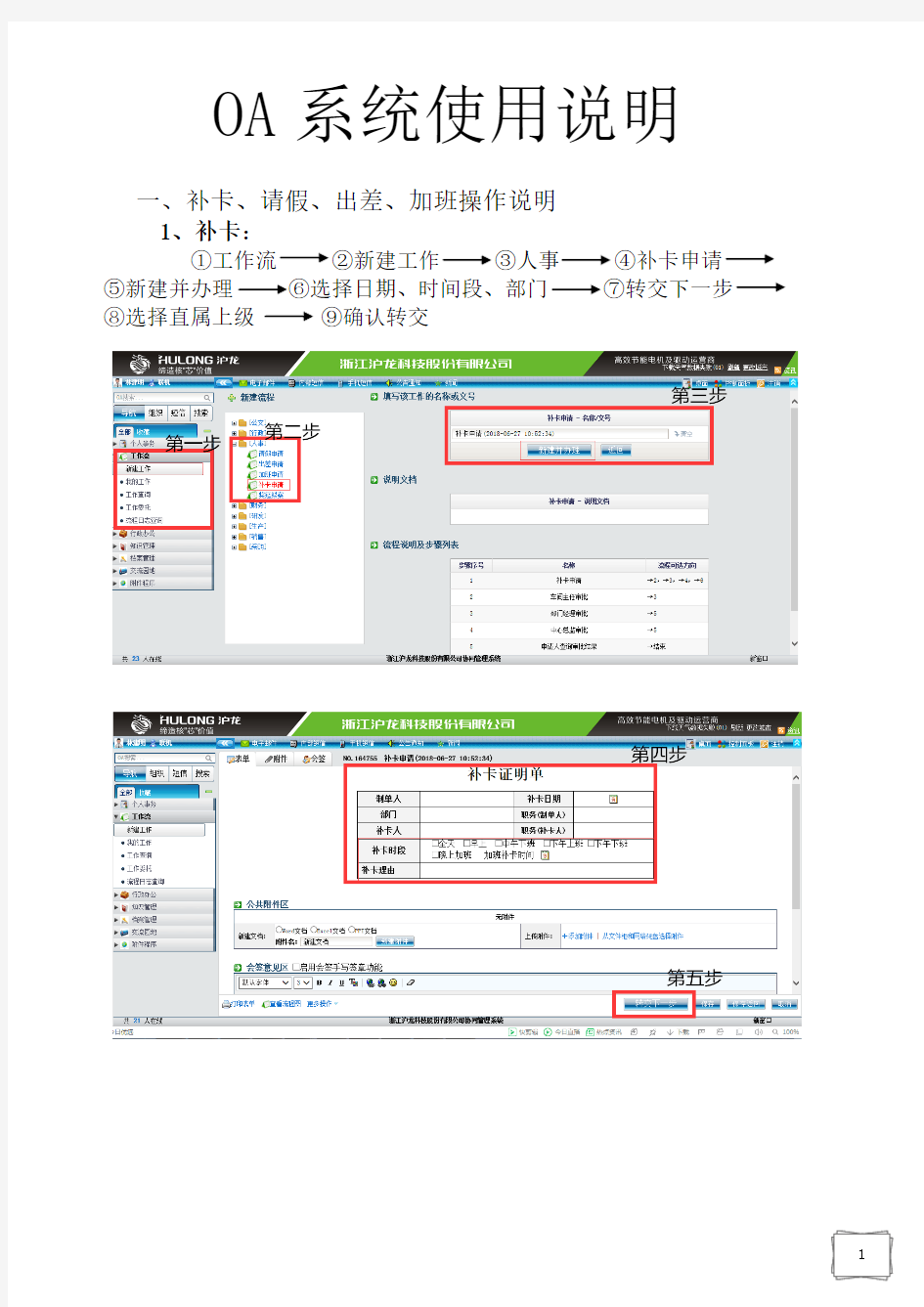
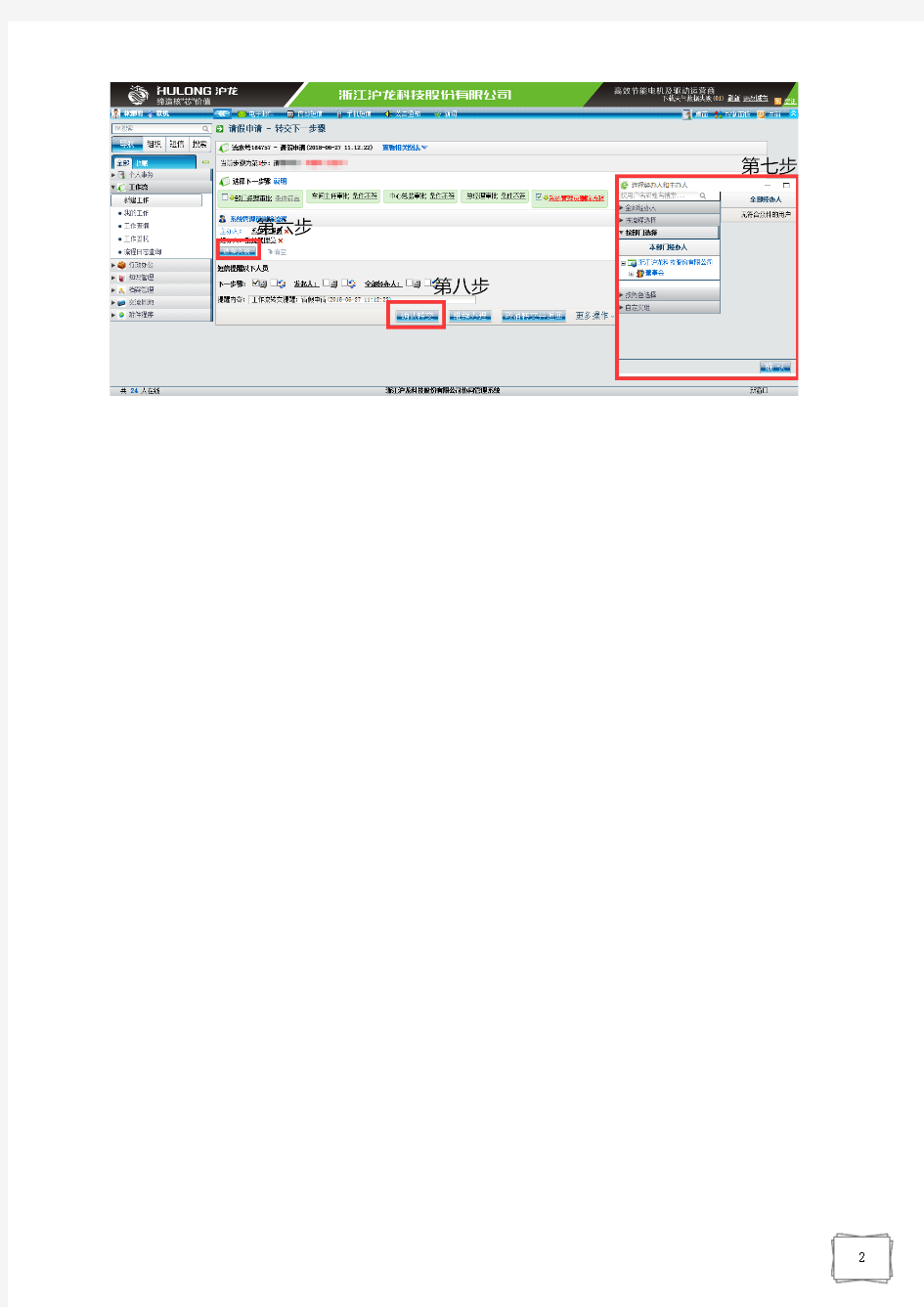
OA系统使用说明
一、补卡、请假、出差、加班操作说明
1、补卡:
①工作流②新建工作③人事④补卡申请⑤新建并办理⑦转交下一步⑧选择直属上级⑨确认转交
⑤新建并办理⑥选择时间、时间段、请假事由(请假天数可不填)⑦转交下一步⑧选择直属上级⑨确认转交
⑧选择直属上级⑨确认转交
⑧选择直属上级⑨确认转交
二、办公用品申请、电子设备申请、用车申请操作说明
1、办公用品申请:
①工作流②新建工作③行政④办公用品申请⑤新建并办理
量、用途⑦转交下一步⑧选择直属上级⑨确认转交
2、电子办公设备申请:
①工作流②新建工作③行政④电子办公设备申请⑤新建并办理⑥填写信息:部门、办公用品名称、型号、价格、数量、用途⑦转交下一步⑧选择直属上级⑨确认转交
3、用车申请:
①工作流②新建工作③行政④车辆管理⑤用车申请⑥新建并办理⑦填写信息⑧转交下一步⑨选择直属上级⑩确认转交
三、账户密码修改、电子邮件发送说明
1、账户密码修改:
①个人事务②控制面板③修改密码④输入原密码⑤新密码⑥确认密码⑦保持修改
2、电子邮件发送:
①个人事务②电子邮件③写信④添加收件人⑤填写信息⑥添加附件⑦立即发送
OA使用说明书
O A 办公系统使用说明书
OA系统使用手册 产品特点: ?增强型产品,支持企业的业务协同 ?针对中高端企业客户 功能特点: ?支持表单型基于结构化数据的协同 ?强大、完备的基础功能、显著的平台特征、ERP配套选择 功能模块: 协同事项单位内部员工间的协同工作平台(包括异地协同),任何办公事项,如计划管理、项目开展、任务执行、申请审批等均可借助于协同事项功能完 成。包括新建发送协同事项、接收处理协同事项、档案管理等子功能。 公文管理满足单位发布公文、接收公文及档案管理的需求。 表单应用提供自定义表格单据,实现数据采集,统计的需求。 常用工具包括综合查询、员工通迅录、外部联系人、万年历、计算器等功能。 个人设置设置个人相关的信息,如密码设置、代理设置、信息转移设置和个人模板管理。 在线交流类似于QQ的在线即时交流方式。 产品特性: 1、准确的应用定位,简洁的信息分类 聚焦OA应用共性,专注于解决办公管理中的沟通、协同、跟踪及个人事务处理,系统简约高效。 2、先进的共享信息处理机制,图视化的流程管理 以事件和流程为基础,以“人”为节点的共享信息处理机制和图视化流程管理,符合传统办公思维习惯,发起跟踪、接收处理、归档查询三步完成协同工作。
3、全面的内外信息流通 以邮件、协同为基础,以信息为数据,将内部数据和外部数据进行无缝隙链接,完成全面的内外数据流通。 4、灵活的系统设置和客户个性化定制 产品系统提供灵活、开放的企业组织结构、岗位、权限设置,提供可参考的管理格式模板选择及编辑修改工具,满足企业个性化管理需求。 5、整合企业已有的信息化资源,实现有效的信息共享 能将如ERP、财务系统、CRM等其他信息系统通过信息传递手段联系起来,整合信息孤岛。 6、关联项目管理 项目是企业中十分常见的形式,而项目的信息其实是由时间、人员、协同、会议、计划、文档这几部分组成。用友致远协同办公软件为用户直接组织出以项目为中心的、各种信息围绕的表现形式,并且不改变原来的信息分类的概念,推出关联项目的功能。 7、易学易用、实施零风险 初始化安装简便,客户端IE浏览器操作,当天实施当天启用。 客户价值: 1、提供基于网络的协同工作平台和个人工具,提高的组织沟通能力和工作效率。 2、规范管理行为,流程、模板化管理非结构化信息。 3、通过文档管理扩大信息共享能力,沉淀管理知识。 4、增强对事务、事件的过程控制管理,提高团队执行力。 5、提高团队计划和时间管理能力。
OA使用手册
引言 1.1系统简介 系统具有灵活的主动定置功能,让用户在使用的过程中只需要点击鼠标就可以完成多数工作,实现工作流的顺利完成。系统中无须安装特别的软件,通过WWW浏览器即可以进行操作。这样不仅把用户所有的应用都统一到了WWW界面上,而且系统易于安装和维护,当软件需要升级的时候,管理员只需要在服务器上进行升级,无须在客户端安装额外的软件,极大地减少了系统维护的工作量。通过使用该系统,您可以规范工作流程,提高办公效率,增强团队协同工作能力,实现科学的公文处理、事物管理、会议安排和人力管理。您还可以实现便利的信息发布,方便资源共享,增进内部交流,通过公告板、新闻动态、内部论坛、电子邮件等功能统筹个人事务、整合工作计划、优化时间管理日程安排,通过系统管理的工作日志、用户管理功能,规划使用权限,保障系统安全,拓展应用链接和应用管理。 系统运行环境要求 硬件环境: PC兼容机Intel x86(建议CPU主频2800HZ以上)、至少512MB RAM(建议1024M 以上)、至少36GB磁盘空间(建议72G以上) 软件环境: 服务器端:操作系统Windows 2000 Server以上,IIS5.0以上,数据库SQLSever 7.0以上 客户端:操作系统Microsoft Windows 95/98以上、字处理Microsoft Office95以 上、浏览器Microsoft Internet Explorer 5.0或以上。 约定 为方便用户阅读本手册,我们使用了一些指导性图标,现列表如下: :说明性文字 :警告,用户应该注意的情况
: 操作,指导用户完成某一特定功能的具体操作步骤 : 以鼠标操作 : 以键盘操作 2.1 今日事务 今日事务包括事务概要模块: 该模块功能:显示与用户有关的新的信息列表,包括如下功能: 1、 通知通告:最新单位或部门的内部通告的标题 2、 我的任务:显示所有与当前操作人员相关的最新的任务安排。 3、 最新邮件:收件箱中的已经接收到的新邮件的标题 4、 日程安排:显示出当前操作用户的当日的日程安排。 5、 任务中心:当前要批阅或处理的公文的标题 6、 在线呼叫:给正在使用本系统的人发送短信息 图2-1 我们同时发现在屏幕按钮下方显示的是在线人员列表,如图图2-2 示。点击人名可以弹出发送信息对话框,向其发送短消息,如图2-2示。 点击查看详细内容
新OA系统用户简易操作手册
珠海交通集团 OA协同办公系统 简易操作手册 内网登陆:http://192.168.99.19:8081 2016年4月
1.O A涵义及价值 办公自动化系统(以下简称OA系统)内容包括协同办公、综合办公、公共信息、文档管理、个人办公等,主要实现内部与异地的网络办公,无纸化办公,加强信息共享和交流,规范管理流程,提高内部的办公效率。OA系统的目标就是要建立一套完整的工作监控管理机制,明确工作事项的责任权,最终解决部门自身与部门之间协同办公工作的效率问题,从而系统地推进管理工作朝着制度化、标准化和规范化的方向发展。 2.首次登录操作 登入OA系统的用户名详见,初始密码是123 1、打开IE浏览器,在地址栏里输入OA网址: 内网登陆:http://192.168.99.19:8081 2、首次登录设置IE浏览器:点开浏览器,点开菜单“工具”->弹出窗口阻止程序->关闭弹出。 工具->Internet选项->安全->可信站点->添加OA内网IP 内网登陆:http://192.168.99.19:8081 并去掉服务器验证的勾。如下图:
自定义级别设置->启用ActiveX控件。 3.各项功能简介 3.1完善个人信息 3.1.1个人信息完善 点开个人头像- 用户密码修改。如下图:
原密码是123,新的密码自己设置,如果有忘记密码者,请联管理员 3.1.2通讯录 点开就出现公司人员的联系方式及所在部门 3.1.3消息浏览 ?在右上角有一个消息,当有阿拉伯数字的时候,就表单有待办事项或者已办消 息的提醒 3.1.4在线交流 ?在右上角有个则可进行双方的简短语言交流,双方可反复进行沟通。 ?可以通过在线人员情况,查看员工或领导在办公室情况
OA操作手册( 新 )
keya 协同办公系统 技术方案
第一部分使用说明 1.1 OA办公系统功能简介 OA网络智能办公系统是专业的网络办公软件,采用领先的B/S(浏览器/服务器)操作方式,使得网络办公不受地域限制。 集成了包括内部电子邮件、短信息、公告通知、个人考勤、日程安排、工作日志、通讯簿、工作流、消息通知管理、考勤管理、工作计划、工资管理、会议管理、车辆管理、网络会议、讨论区、聊天室、文件柜、系统日志、电话区号查询、邮政编码查询、等多个极具价值的功能模块。 OA在安装维护上更提供了采用独有技术开发的傻瓜型安装工具、配置工具和数据库管理工具,用户可在30秒内自行安装完毕,无需专业人员即可自行维护。 数据存取采用分布式集中控制,避免了数据泄漏的可能。完善的密码验证与登录验证机制更加强了系统安全性,并且所有页面均进行身份验证和权限验证。 基于工作流的公文流转和业务管理,使得业务表单、流程步骤和权限都可以由用户灵活定制。公文流转支持使用Word、Excel等附件。 OA 富有竞争力的特性: 1、独创 web服务器、数据库和应用程序全部自动傻瓜安装,建立企业信息 中枢只需1分钟 2、客户机无需安装专用软件,使用浏览器即可实现全球办公。 3、无线OA新概念,结合手机短信实现无线办公应用 4、支持任意多级部门/成员单位模式,灵活定义角色权限,全面面向集团应 用 5、内置工作流系统,通过傲视同群的“智能表单设计”、灵活的自定义流程, 实现各项业务流程的管理,文件流转及审批 6、完善灵活的菜单自定义机制,方便挂接外部的B/S系统,具有良好的扩 展性 7、内置Office文档在线编辑控件,支持文档自动上传,手写签名、电子印 章、全文批注. 8、集成Internet邮件管理组件,提供 web方式的远程邮件服务 9、集成网络硬盘组件,提供便捷的局域网、广域网文件共享方案 10、集成商业管理组件,轻松的管理客户、供应商资料和产品销售记录 11、集成新闻、邮件、短信、文件柜、聊天室、论坛等模块,提供企业内部 信息交流的多种途径 12、集成人事档案、考核、考勤、工资管理、办公用品、通讯簿、日程安排、
OA使用手册
海昌协同办公系统协同使用手册 登陆:打开IE浏览器,输入OA服务器地址(建议使用微软IE浏览器)登录地址:http://218.24.173.121 在Internet选项中,http:// 218.24.173.121,将该站点加入受信任的站点
在自定义级别中把所有ActiveX,都选择启用。
在打开IE浏览器的上方工具中关闭弹出阻止程序 点击辅助程序安装,安装各项辅助程序
输入用户名密码登陆系统:默认用户名为姓名,密码123456 设置个人信息点击【个人事务-个人设置】,根据自己的实际情况以及习惯,设置个人信息,修改密码,配置个人空间,查看存储空间,设置菜单和左面板的快捷方式。 设置关联人通过个人首页配置可以将关联人显示在个人首页,系统可以将与关联人员往来相关的协同、公文、计划、会议、日程、文档等进行统一显示;上级
领导可以通过关联人员直接给下属进行日程任务安排,并随时查看下属当日的工作状态。同时可以给相关人员发协同、邮件、短信、在线信息等。 新建协同 以自建流程方式新建协同的具体操作 第一步:依数据项的说明,在新建事项界面,填写协同标题、正文信息等。 第二步:建立流程,点击流程输入框中的【点击新建流程】,在弹出的选人界面,选择流程处理节点人员。 新建事项界面
选人界面 在下拉框中显示系统设置的所有组织结构,有部门、组、岗位、外部人员、关联人员五个选项卡显示对应的信息;左区罗列该组织的所有人员;右区是选定需要在协同流程中执行的人。鼠标点击左区,选择部门,根据选定的组织人员,选择人员,按【→】,选定到执行人区域。如果直接选择右边的【→】,表示整个部门被选定;按【↑】【↓】进行发送顺序的调整。根据工作的具体情况选择【并发】、【串发】、【多层】。 1.并发:发起人发起流程后,各节点同时收到信息。 2.串发:发起人发起流程,流程中每个节点依次处理(上一节点处理 完毕后,下一节点才能收到)。 3.多层:一个流程中有并发与串发的结合应用,选择多层会直接弹出 流程编辑框。 按【确定】按钮,确认流程后,自动退出该页面,回到【新建协同】操作页面,同时流程节点的信息显示在数据项【流程】中。 第三步:根据工作情况,可以将该事项选择预归档,选定预归档的目录,协同发送后,该协同会自动归档到预归档目录里。 第四步:根据工作需要,设定其他数据信息,设置流程期限、提前提醒、关联项目、高级数据项设置等。 第五步:点击【发送】,所建立好的协同事项进行处理发送,发送后的 协同显示在已发事项列表页面中。
致远OA操作手册
A6协同管理系统 操作手册 一、登录系统 1、进入系统办公:打开IE浏览器,输入办公系统地址: 2、校内地址校外地址输入自己的用户名和密码,点登录按钮进入办公系统。 (图一) 辅助程序安装 二、修改密码 如图所示进入办公系统后,在系统首页,点“个人设置”,再点选“个人信息设置”,选择个人密码设置,修改个人密码,确认后修改成功。下次登录系统使用新的密码。 (图二) 三系统首页 进入办公系统后的界面,即系统首页。在主工作区有4个工作模块:待办事项、我的模板、我的日程事件、关联人员/项目。 “待办事项”是指别人交给您,需要您办理的事情,包括公文和协同;点击可以进入处理。 “跟踪事项”是指您交给别人办理的事情,包括公文和协同;点击可以查看别人处理状态、处理意见和结果,还可以发送催办信息。 我的日程:在首页配置我的日程后,系统自动将本月日历展示在栏目处,用户可以直接点击某个具体日期,查看该时间的个人日程事件; 我的模板:在首页配置我的模板后,用户在该栏目处点击“配置模板”,系统自动将授权的模板展示出来,用户只需要选择模板,点击“推送到首页”的功能,将模板发布到首页“我的模板”栏目中; 关联人员设置后,一个时间段内与此人产生相关的各种信息(包括协同、邮件、文档及对方日程安排等)都在一个界面内显示,方便应用。同时可快捷向对方发送协同、邮件和在线短信; 关联项目信息显示一个时间段内一组人产生的与此项目相关的各种信息如:协同、计划、文档、会议等。 “消息窗口”是系统弹出的即时提醒信息。当您有新的公文/协同需要处理,或者有
新的会议通知的时候,系统以消息窗口的形式推送到桌面提醒。 (图三) 四事项审批处理流程 1、查看正文及附件 登录进入系统后,有新的事项办理,会以“消息窗口”形式弹出提示;关闭弹出消息窗口,点击该待办事项,可直接查看正文内容。如有附件,将在窗口右边显示。附件可保存,也可直接打开。 注意:在加签处理过程中,若是想要加多个人,可以多次点击加签按钮来实现。并且在加签选择人员界面,选择是串发或并发实现不同的流程方式即可。 4、处理: 点击“处理”按钮,出现如图界面,选择处理态度,写入处理意见(可不写),点击处理动作按钮,流程移交到下一处理节点,处理完毕。
OA系统用户操作手册-简明版
目录 第一章欢迎 (2) 用户计算机环境需求 (2) 如何使用办公信息管理平台 (5) 第六章公文流转 (6) 概述 (6) 流程运转 (7) 公文发起 (7) 待批公文 (9) 已批公文 (9) 归档查询 (11)
第一章欢迎 办公信息管理平台是在Internet/Intranet环境下使用的网络应用软件,基于B/S的结构,平台的所有操作都在浏览器中进行,但平台对您的计算机环境也 有一定的要求。 用户计算机环境需求 正确的计算机环境才能让本平台的各种功能完美的得以实现,请按照下面的需求认真配置您的计算机环境。 软件环境需求 Microsoft Internet Explorer8.0(IE8.0)以上(建议使用IE8.0),为了更好的使用平台的各种功能,建议您更改IE浏览器中下面配置。在IE浏览 的菜单中选择工具|Internet选项,弹出浏览器的[Internet选项]配置界面。 在[常规]栏中,点击[Internet临时文件]的“设置”按钮,在弹出的[设置] 界面中将[检查所存网页的较新版本]选项设为“每次访问此页时检查”。
在IE浏览的菜单中选择工具>>Internet选项,弹出浏览器的[Internet选项]配置界面。在[安全]栏中,点击[受信任的站点]的再点击“站点”按钮,在弹出的[可信站点]界面中中加入.OA服务器主机名或IP地址。对于没使用SSL 技术的用户不要选择”对该区域的所有站点都要求服务器验证(https:)”
●(可选)Microsoft Office 2000或Microsoft Office 2003办公系列软件。 平台的有些功能模块如果有Office 系列软件支持会更好,详见具体的功能模块使用说明。 操作系统 ●Windows 2000/xp/2003 简体中文版 硬件环境需求 ●CPU 双核以上 内存在512兆以上
oa使用说明书
青岛明辉OA平台使用说明书 一、登陆 1.1登陆地址: https://www.360docs.net/doc/8615078439.html,:88 http://124.129.178.50:88 1.2登陆界面 用户名处输入个人的登录账号,密码为自己设置密码(首次登陆没有密码根据提示个人设置密码),所属机构根据个人不同的所属关系选择机构。 1.3密码的更改 可以在登陆界面处(上图)更改。 同时可以点击你登陆后的个人设置会出现上图,点击更改登录密码。如果忘记密码请咨询管理员。
二、主页介绍 1、个人信息:包含有日期和登录人的姓名。 2、我的工作台:主要包含有常用的流程及各个模块(后面会一一介绍各 模块作用)。 3、通知公告:此模块主要显示公司的重要通知和人事变动。 4、事务中心:显示流程的总体过程。包含有需要你审批的(待办事宜)、 持保留意见的(保留事宜)、你申请或你处理过的在进行中的事宜(在 办事宜)、你所发出的申请(发出申请)、个别人员拥有的流程监控 权限(流程监控)。 4.1审批意见 在此处重点的方面在于审批意见,审批意见可以自己填写也可以选 取已设定好的,批复完成最后一步会提示输入密码以确保流程的安 全性。 5、员工论坛:此处为大家对工作生活进行交流的公共区域。 三、协同办公 1、发文审批 点击我的工作台-协同办公-发文审批,会出现下图: 点击新增,会出现下图:
根据要求填写文件标题、选取公文种类缓急密级、重点在于选取流程,此处发文对象可不选取,流程对象会根据流程的步骤进行自动选取。然后点击撰写会签稿正文会出现下图: 此处如果是第一次使用会提示加载插件(如果使用办公平台要把浏览器的弹出窗口设置为允许)。根据个人需要填写内容即可,最后点击保存。退出后点击提交即可。 其他的公文如上操作即可。
OA系统操作手册
OA系统操作手册 目录 1、协同工作 ......................................................................................................................... - 3 - 1.1 协同发起 ............................................................................................................... - 3 - 1.1.1登陆界面 .................................................................................................... - 3 - 1.1.2新建协同 .................................................................................................... - 4 - 1.1.3定义流程 .................................................................................................... - 4 - 1.1.4预归档 ........................................................................................................ - 6 - 2.2处理协同 ................................................................................................................ - 7 - 2.2.1登陆界面 ............................................................................................................ - 7 - 2.2.2处理协同 .................................................................................................... - 7 -2、表单应用 ......................................................................................................................... - 8 - 2.1表单的发起 ............................................................................................................ - 8 - 2.2表单的处理 .......................................................................................................... - 10 - 3、文档管理 ....................................................................................................................... - 10 - 3.1文档查看 .............................................................................................................. - 10 - 3.2管理文档 .............................................................................................................. - 13 - 3.2.1新建文件夹 .............................................................................................. - 13 - 3.2.2文件的上传 .............................................................................................. - 14 - 3.2.3文件的授权 .............................................................................................. - 15 - 3.2.3文档的发布 .............................................................................................. - 17 - 4、公共信息 ....................................................................................................................... - 18 - 4.1公告的发布 .......................................................................................................... - 18 -- 1 -
2017年OA系统使用手册(word版本)
OA系统 使 用 说 明 书
目录 一、系统简介 (3) 二、系统登录 (3) 三、公司公告 (6) 四、公司新闻 (11) 五、行业新闻 (14) 六、图片新闻 (15) 七、部门门户 (18) 八、文档中心 (19) 九、应用中心 (25) 十、个人中心 (34) 十一、报表中心 (38) 十二、新品展示 (39)
一、系统简介 本系统是基于SharePoint 工作流的OA(办公自动化)系统,依托微软的技术支持,力争为公司员工高效快捷地进行无纸化办公提供强有力的保障。系统主要功能包括:用户登录、注销,浏览部门门户,查看、新建部门工作计划及部门公告,查看、新建公司新闻、公司公告、行业新闻及公司员工通讯录,加班、休假、固定资产购置申请、设备报修及审批,查看报表,浏览,新建、上传、下载文档,新品展示,网站内容检索,日历,记事本等。 二、系统登录 1.打开浏览器,输入网址:,系统弹出一个身份验证窗体,已加入域的用户输入 用户名及密码,点击“确定”,即可进入系统。 2.1 登录提示框 2.未加入域的用户在用户名前输入“jinsihou\” 即可进入。 3.由于各种浏览器的兼容性不同,用户尽量使用IE浏览器访问本系统(系统最佳 兼容浏览器为IE 10),以便体验到更优质的服务。 4.系统首页包含的各个功能模块如下图所示。
图2.2 系统首页展示 5.通讯录的添加。进入网站首页,在网站左侧的“其他应用”里,有一条链接是 “通讯录”,那么点击“通讯录”链接进入通讯录列表页面。 6.新建通讯录。您可以点击页面左上方的项目→新建项目或者直接点击页面上的 邮件地址、公司、职务、商务电话等相关信息。点击“保存”按钮即可。
OA使用说明
集团系统办公自动化软件系统使用说明
目录 第一章OA系统主页介绍 (3) 1.1系统登录 (4) 1.2 系统页面 (6) 第二章个人中心 (8) 第三章流程管理 (8) 3.1 新建流程 (8) 3.2 流程代理 (11) 3.3 流程处理 (12) 3.4 流程查询 (15) 3.5流程操作示例:发文处理流程 (16) 3.6流程操作示例: 收文登记 (20) 3.7流程操作示例:数据填报 (27) 3.8流程操作示例:通知公告流程 (28) 第四章知识管理 (31) 4、1新建文档 (31) 4.2查询文档 (32) 4.3最新文档 (32) 4.4文档目录 (33) 第五章日常协作 (33) 5.1协作交流 (33) 5.2我的协作 (35) 5.3 日程管理 (36) 相关注意事项 (38)
由上海泛微网络科技有限公司进行设计、实施的格盟国际能源集团有限公司办公自动化信息系统,按照“一个平台、多级门户、多级应用”的总体思路,构建一个覆盖集团系统各企业的统一办公平台,满足跨区域的协同办公要求,实现集团系统范围内快速的公文流转处理,以及各类信息的收集、传递与存储,将实现集团公司与各企业之间、以及各企业之间的高效协作。 本OA系统协同管理应用平台基于先进的协同管理理念和设计思想,涵盖信息门户、知识管理、工作流管理、人力资源管理、客户关系管理、项目管理、财务管理、资产管理、数据中心等功能,有效解决信息孤岛、应用孤岛和资源孤岛问题,打破企业管理的各种屏障,让企业的人、财、物、信息、流程等资源集中在统一的平台上进行管理,并实现它们之间的紧密链接和高效协作,从而为企业建立一个全面协同的数字化管理和运营环境
OA用户操作手册20151109
北京致远协创软件有限公司 A6V5.协同管理系统 A6V5首次登陆操作手册 版本号:V1.0 建立日期:2015-10-30 未经双方书面授权,任何单位及个人不得外传
目录 A6V5协同管理系统简介 (3) 1. 电脑登陆 (3) 2. 手机登陆 (7) 3. 登陆账号 (9) 4. 业务菜单设置 (9) 5. 平板电脑模式 (10) 6. 表单流程操作 (11) 7. 新建自由协同 (15) 8. 个人文档的建立及使用 (17) 9. 致信PC客户端安装与使用 (19)
A6V5协同管理系统简介 1)软件定义:用友集团旗下的专注于协同管理领域的北京致远协创软件有限公司最新发布 的成熟产品。 2)升级目的:支持最新的WIN10系统的平板电脑、IE11浏览器;集成微信企业号;移动 端支持自定义业务模板应用;流程支持指定回退、表单数据联动等新功能 1.电脑登陆 1)登陆地址:http://60.191.1.229:8081(如下图); 2)账号密码:与老OA账号一样,密码默认123456(首次登陆请及时修改) 3)浏览器支持:IE8以上,火狐浏览器,谷歌浏览器,360安全浏览器等; 首次登陆需要点击登陆窗口左下方的“辅助程序安装”,按提示点击“运行”——,更新注册表(如下图)后,重新打开IE浏览器
在下图的提示窗口中点“是” 1.1关闭IE浏览器,再次点击“辅助程序安装”,在弹出窗口中点“是”
1.2安装以下5个插件(如下图,1.Abobe flash player用于显示流程图, 2.IE/windows插件 用于解除拦截,3.常用插件用于上传附件,4.根证书,用于验证安全,5.OFFICE控件用于在线打开WORD\EXCEL),“致信”可根据自己的需要选择安装,是用于内容即时聊天沟通的。 注意:安装这几个控件时,必须关闭所有IE浏览器窗口和OFFICE软件窗口,否则会有以下提示:
OA自动化OA系统说明书
OA系统使用说明文档 一、登陆系统: 1.直接登录方式:在浏览器地址栏内输入:http://19 2.168.1.59既 可打开OA系统登陆界面, 2.使用图标登录:在浏览器地址栏内输入: http://192.168.1.59/help/点击下载OA登录图标,将下载的文 件解压,将“OA登录页面”文件复制到桌面,双击此文件 打开OA系统登陆界面。 在用户ID和密码栏内输入各自的登陆号(新员工如无法登录,可直接到行政部申请登录帐号和密码)和密码即可登陆到系统(系统初始用户为个人姓名全拼,密码为:123456)。 3、登录系统后请尽快修改个人资料和密码。
二、系统的主界面: 图1:主界面 主界面分为四部分:上、左、右 1.上面部分是主要是提醒功能和时间功能,如有新的未办理事务就会有文字和声音提示(红色字部分)。 图2:提示界面 还有时间功能,在用户需要退出该OA系统时,点击“退出登录” 按钮,以注销您的登陆身份,建议您使用此方式退出,如果直接关闭浏览器容易加重服务器负担而影响使用。 2.左面是功能菜单,点击该菜单上的+号按钮,可伸缩显示其子菜单项。点击子菜单项,可在中间主窗口中显示其相应的功能页面。
图3:子菜单界面3.右面是展示界面。分为4个模块, A、我的办公桌: 图4:我的办工桌界面点击上面相应的图标,进入相关页面的操作。 B、通知通告界面:
图5:通知通告界面 点击相应的标题进入相应的信息预览。 C、代办事务界面: 图6:代办事务显示区 此处现实的是您需要办理的事务。 D、学习知识界面: 此界面显示为学习知识,我会部定期的更新一些常见电脑故障及其打印机故障处理的学习文字,方便大家办公。
OA系统登录操作手册
一、操作环境配置 1.首次登录配置: 注意事项: ●IE设置 IE浏览器的版本必须是8.0及以上的版本,需要关闭百度、Google等工具的广告拦截功能。需要把OA的登录地址添加为受信任的站点。使用360、搜狗等浏览器需切换到兼容模式。 ●Office 控件(必装) Office控件主要作用是在协同系统中能够正常使用Word及Excel文件,可与本地office中的Word及Excel实现文件互通。 ●协同精灵客户端插件(选装) 系统自动登录,系统界面最小化,前端消息提醒,快捷转发office文件。 第一步:打开电脑浏览器(推荐使用IE浏览器),在地址栏输入登录网址(内网:http://192.168.168.104:5007;外网:http://58.47.177.160:5006),进入登录主页面。首次登录浏览器,请先点击登录按钮下面的“辅助程序安装”,弹出安装提示信息(安装系统插件运行环境),请点击下载,并进行下载安装。安装过程中,所有操作提示点“确定”或“是”,提示“插件成功添加到注册表”,表示安装完成。具体操作界面如下:
出现“添加到注册表成功”字样后,点确定,重启浏览器,执行以下步骤: 第二步:再次点击登录页面的“辅助程序安装”,弹出“辅助查询安装界面”(界面见下图1),此时关闭所有浏览器和office办公软件,注意不要关闭辅助程序安装界面。在辅助程序安装界面,点击全选,再点击“更新安装已选插件”(步骤见下图),注意安装过程中所有判断型操作选择“是”或者“确定”,直到系统提示“虚拟打印机安装完成”,点击确定,关闭“辅助程序安装界面”。具体操作界面如下: 图1:“辅助程序安装界面”
电信移动OA用户使用手册
陕西电信移动OA 用户使用手册 上海智领普华科技有限公司
目录 1.引言 (4) 1.1.编写目的 (4) 2.软件概述 (4) 2.1.目标 (4) 2.2.功能 (4) 3.运行环境 (5) 3.1.硬件 (5) 3.2.支持软件 (5) 3.3.支持终端 (5) 4.使用说明 (5) 4.1.系统的登录 (5) 4.1.1.VPDN网络设置 (5) 4.1.2.书签设置 (10) 4.1.3.登录成功 (11) 4.2.公文签批 (12) 4.2.1.待审批 (12) 4.2.2.己审批 (14) 4.2.3.己办结 (15) 4.3.通讯录 (16) 4.4.本次发版修改内容(V1.0.2) (19)
1.引言 1.1. 编写目的 移动OA系统与陕西电信OA系统、邮件系统通过webservice接口对接,实施移动办公功能,本次移动OA版本包括通用WAP版和XT800版。本文档提供用户使用方面的指导和帮助。 2.软件概述 2.1. 目标 传统的PC方式访问企业内部各系统的方式已经无法满足及时、有效性的工作需求,在此基础上提出了移动OA的新理念,使企业用户可以方便及时的进行工作的处理,提高效率,而原版本移动OA为WindowsMobile客户端版,受手机操作平台的局限,无法在其他手机平台使用,所以本次移动OA的WAP版本,解决手机平台差异性问题,支持大多数智能手机的使用,由此在企业内部进行推广和使用。 2.2. 功能 在原有移动OA基础上,本次移动OA系统以WAP方式对陕西电信OA系统进行移动信息化,从功能上划分为以下模块:登录管理、公文管理、通讯录管理等模块。
OA操作操作手册
OA操作操作手册 1
1.1 发起协同事项 第一步:点击一级菜单中”协同工作”,选择”新建事项”,出现下面输入页面,输入标题和正文信息内容 第二步:选择”流程”,在选择人员的页面,选择事项的相关人员,确定流程的流转方式是串行还是并行(系统缺省设置是并 行) 第三步:点击”添加附件”,选择文件进行上传 第四步:点击”立即发送”,即完成发送 1.2 处理协同事项 第一步:当系统出现”A6新消息”的在线短信提示表示会有新的协同事项要求进行处理,直接点击消息提示就能够进行事 件处理,也能够采用刷新首页,在个人首页的”我的待办事 项”列表中会出现要进行处理的事项,点击”待办事项”,显
示事项内容 第二步:点击页面上图标,在页面呈现处理窗口,在输入框内填写处理意见和内容。 第三步:点击”继续并提交”,事项处理完毕 1.3 查看协同事项 第一步:在个人首页点击”我的跟踪事项”, 点击事项标题,在协同页面上图标,在页面右侧呈现处理流程,处理状 态分别表示:已办;进行中;待办。 第二步:在协同页面上,拖动页面的竖向滚动条,在协同正文的下方呈现处理意见和处理态度 3
1.4发布公告调查 第一步:点击一级菜单”公共信息”,选择”公告”、”调查”,列表中会显示所有发布的公告和调查 注:发布公告和调查的人员必须经过系统管理员进行授权 4
第二步:点击”发布”按钮,填写内容和图片,点击发布。发布的公告在单位首页公告调查频道能够看到 5
1.5 利用模板建立协同 第一步:选择新建协同,进入”新建协同”的协同页面,点击”模板调用”。模板包括个人设置的模板和系统设置的模板, 单击某个模板,能够在模板预览中进行模板内容、流程 等的查看。 第二步:确定了该调用的模板,鼠标双击模板,系统自动在协同中套用这个模板类型,用户能够直接使用。 6
办公自动化系统(OA)使用手册
办公自动化系统(OA) 使用手册 目录 第1章使用前准备 (2) 1.1安装数字证书插件 (2) 1.2导入数字证书 (2) 1.3修改数字证书口令 (3) 1.4安装文件阅读软件 (4) 第2章进入办公系统 (4) 第3章收文管理(阅件&办件) (6) 第4章个人收件箱查询 (8) 第5章文件库查询 (9) 5.1全文检索 (9) 5.2高级查询 (10)
第1章使用前准备 1.1安装数字证书插件 安装软件kizoa.exe(到QQ群共享下载),双击: 点击“安装”。如果您的电脑安装了360安全卫士、金山安全卫士、QQ电脑管家等功能请在安装前暂时关闭,不然安装可能会被拦截阻止。 1.2导入数字证书 把数字证书(蓝色的、像U盘的、贴有个人姓名的)插到电脑的USB接口,再继续进行以下操作。
(注意:以后要登陆办公系统进行收文等操作,必须要保证数字证书工具是插在电脑上的,否则登陆不了) 上一步软件kizoa.exe安装完成后,桌面会出现如下图标: 双击该图标,如下,输入加密设备口令(123456),点击“导入证书”,完成。 1.3修改数字证书口令 数字证书是一个身份证办一个数字证书,数字证书口令相当于登陆办公系统的密码。原始口令是123456。大家可以自行选择是否有必要修改数字证书口令。 修改方法: 点击电脑桌面左下方“开始”——“程序”——“浙江CA CSP1.3.2”——“修改口令”,
输入原口令(123456),新口令,确认口令,点击“确定”,完成。 1.4安装文件阅读软件 安装reader.exe(到QQ群共享里下载),双击: 下载后点击安装根据提示点击下一步,直至安装完成。安装完成后请重新启动电脑以使驱动生效。 第2章进入办公系统 鹿城区办公自动化系统的网址是:https://www.360docs.net/doc/8615078439.html,/wzoa/login.jsp
OA系统使用说明书详解
O A企业办公自动化网站 用 户 使 用 说 明 书 震海知创科技有限公司 2012年1月
O A企业办公自动化网站 (1) 1、日常办公 (5) 1.1日常办公 (5) 1.1.1我的公文 (5) 1.1.2我的会议 (6) 1.1.3我的通知公告 (7) 1.1.4信息发布 (7) 1.2我的邮件 (7) 1.2.1撰写邮件 (8) 1.2.2我收到的邮件 (8) 1.2.3我发出的邮件 (8) 1.3工作日志 (9) 1.3.1日志列表 (9) 1.3.2撰写日志 (9) 1.4考勤管理 (9) 1.4.1查询考勤 (10) 2、公文流转 (11) 2.1公文流转管理 (11) 2.1.1我的公文 (11) 2.1.2撰写公文 (11) 2.1.3收文登记 (12) 3、会议管理 (13)
3.1.1会议列表 (13) 3.1.2会议发布 (13) 4、内部论坛 (15) 4.1论坛版块 (15) 4.1.1生活娱乐 (15) 4.1.2行政发文 (16) 4.1.3生产交流 (16) 4.1.4财务信息 (16) 4.1.5采购资讯 (17) 5、资产管理 (18) 5.1办公用品管理 (18) 5.1.1办公用品登记 (18) 5.1.2办公用品申领 (18) 5.1.3办公用品查询 (19) 5.2.1车辆资料登记 (20) 6、人事管理 (21) 6.1 .1员工列表 (21) 6.2.1增加员工 (21) 6.2.1考情查询 (22) 6.2.2 打卡登记 (23) 7、客户管理 (24)
7.2.1名片列表 (25) 7.2.2添加名片 (26) 8、常用工具 (27) 8.1 列车查询 (27) 8.2 航班查询 (27) 8.3 邮编查询 (28) 8.4 手机归属。 (28) 8.5邮件查询 (29) 8.6 天气预报 (30) 8.7 万年历 (31) 9、系统管理 (32) 9.1.1网站基本信息 (32) 9.1.2系统基本参数设置 (32) 9.2.1部门列表 (35) 9.2.2添加部门 (35) 9.2.3 岗位列表 (36) 9.2.4添加岗位 (36) 10、采购管理 (37) 10.1采购申领 (37) 10.2采购清单 (38) 10.3 入库清单 (39)
